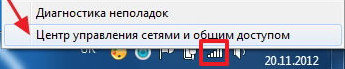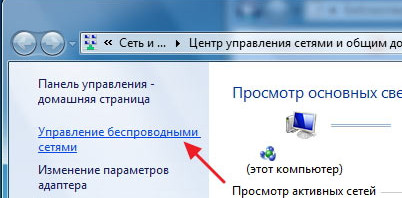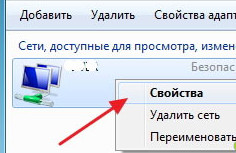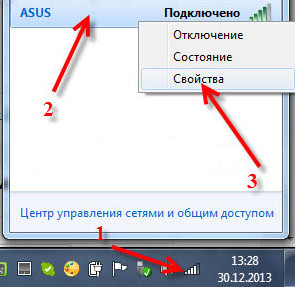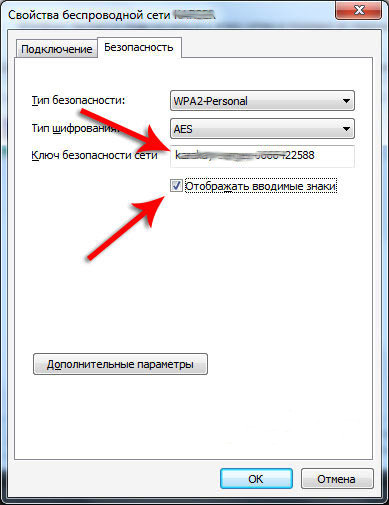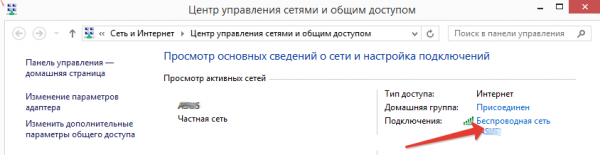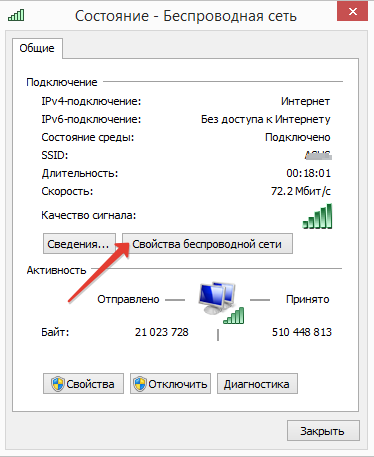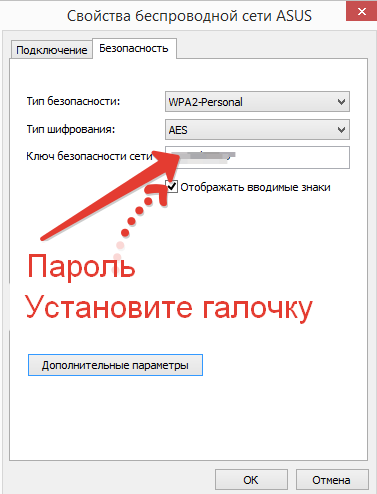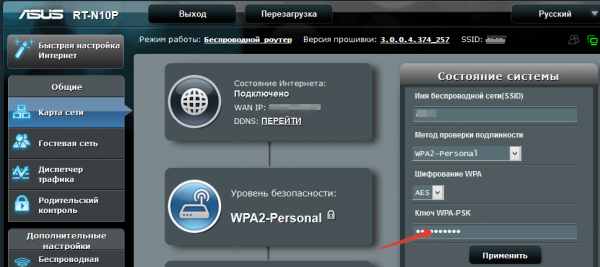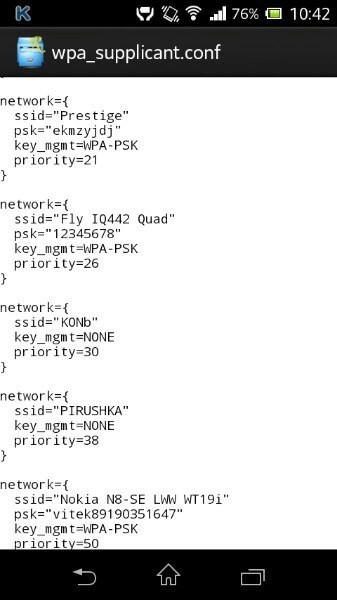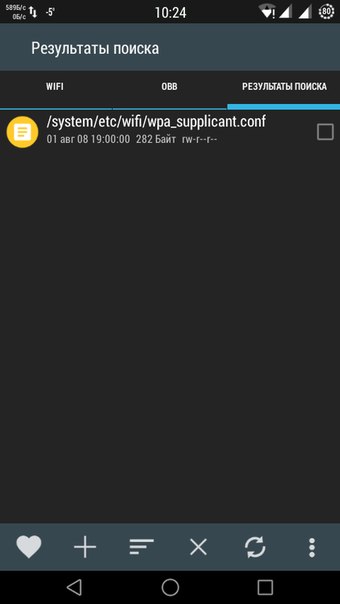05:16 Как узнать пароль от WiFi |
Самым простым способом узнать пароль от своего WiFi является следующее — это в свое время записать его куда угодно, в записную книжку или телефон, а после прочитать его. Но так ведь никто не делает. Самый простой способ, и в то же время самый сложный для некоторых. Ведь записать куда сложнее, чем потом мучиться и искать в интернете способы восстановления потерянного пароля от своего вайфая. Но об этом вспоминают, когда покупают новый планшет или телефон, и не знают что делать если забыл пароль от wifi. Именно, для таких забывчивых и написана моя статья — как посмотреть пароль от wifi на компьютере. Как узнать пароль от WiFi на компьютере с windows 7Данный способ вам поможет, если вы вошли под учетной записью администратора и этот компьютер работает с сетью WiFi. Находим в правом нижнем углу значок сети WiFi и щелкаем по ней правой кнопкой мыши.
Выбираем в выпадающем меню пункт «Центр управления сетями и общим доступом».
Далее выбираем ссылку «Управление беспроводными сетями». После того как вы увидите список сетей, нажимаете по нужной вам правой кнопкой мыши и выбираете пункт «свойства».
Есть еще более простой способ попасть на вкладку «свойства». Это показано на скриншоте.
После того, как у вас откроется окно свойств сети, выбираете вкладку «Безопасность». Ну а там, достаточно поставить галочку в пункте «Отображать вводимые знаки».
После этого вы увидите ваш пароль. Теперь вы знаете, как посмотреть пароль от wifi на компьютере с Windows 7. Как узнать пароль от WiFi на компьютере с windows 8Как и в предыдущем примере — находим в правом нижнем углу значок сети WiFi и щелкаем по ней правой кнопкой мыши.
У вас откроется окно детальной информации об этой сети. Жмем на кнопку «Свойства беспроводной сети»
и откроется окно, показанное на скриншоте. Переходим на вкладку «Безопасность»
И смотрим ваш пароль от wifi, предварительно поставив галочку, чтобы его увидеть. Теперь вы знаете, как узнать пароль от своего вайфая на Windows 8. Как узнать пароль от wifi если забыл и на компьютере его нетТакже узнать пароль от wifi можно с помощью вашего роутера. Для этого следует зайти браузером по адресу 192.168.1.1(Используется в большинстве роутеров) и посмотреть его там. Адрес доступа как правило пишется внизу роутера и дефолтные пароли на его вход. Если же вы поменяли все пароли и забыли — просто сбросьте роутер к дефолтным настройкам с помощью кнопки с его торца. Но тогда вам придется все настроить заново. Некоторые роутеры, такие как например Asus показывают пароль в виде звездочек. Для этого достаточно кликнуть мышью по этому полю и вы его увидите. Но не со всеми моделями роутеров так можно сделать.
Если же не получится, тогда вам остается только одно — сменить пароль на wifi в настройках роутера. В любом случае прошивки у роутеров разные, и вам придется поискать заветное поле с паролем. Чтобы сбросить настройки роутера на заводские, вам необходимо найти специальную кнопку на торце роутера. Обычно на нее просто так не получится нажать. Вам потребуется спичка или отвертка с маленьким диаметром жала.
Просто нажимаете на кнопку в углублении и ждете несколько секунд, пока настройки роутера не сбросятся на заводские. Этот способ вам может пригодится если вы забыли пароль для доступа к роутеру и он отличается от заводского. Как узнать пароль на Wi-Fi в AndroidУзнать пароль Wi-Fi на Android очень просто, достаточно иметь права администратора (root) и открыть файл wpa_supplicant.conf, который хранится по адресу:
Чтобы его найти, ставите Total Commander из Google Play или используете стандартный поиск.
Могут быть и другие пути у этого файла, для этого воспользуйтесь поиском.
Если вам лень его искать или вы не знаете как это сделать, вы можете поставить программу WiFi Key Recovery из Google Play и она найдет его за вас. |
|
|
| Всего комментариев: 0 | |